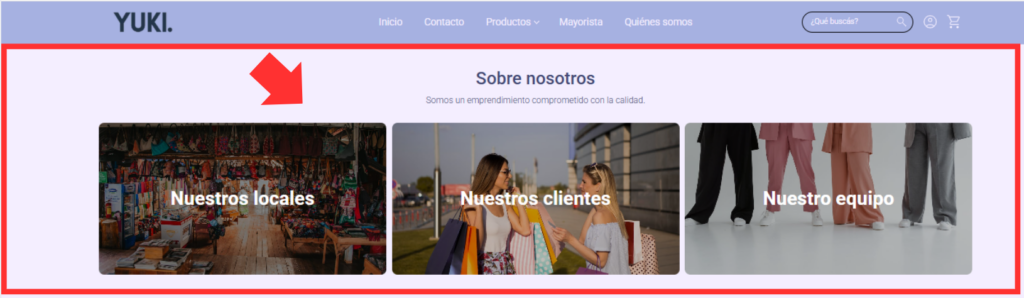En Tienda Negocio, las secciones avanzadas te permiten personalizar aún más tu tienda. Con la opción Grilla de imágenes con links, podés crear un bloque visual atractivo que dirija a tus visitantes a distintas partes de tu tienda: categorías, productos, promociones o cualquier otra página.
✅ Paso a paso para agregar la grilla de imágenes con links
- Ingresá al panel de administración de tu tienda.
- Dirigite a la sección “Diseño tienda”.
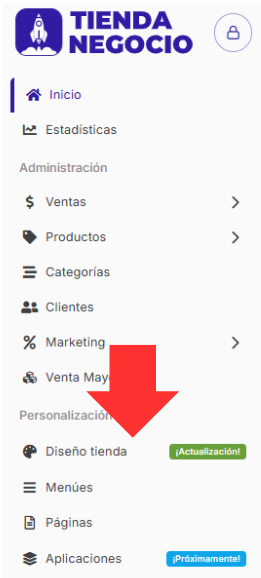
- Seleccioná la opción “Página de inicio”.
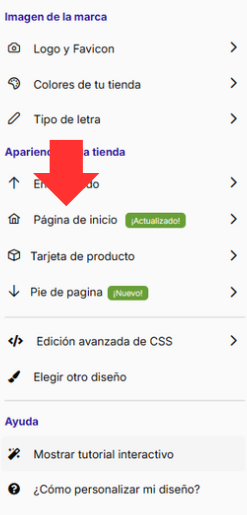
- Hacé clic en “Agregar sección”.
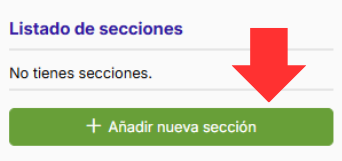
- Buscá y seleccioná “Grilla de imágenes con links” (en Secciones Avanzadas).
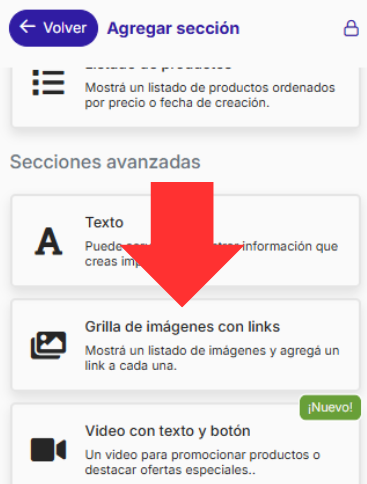
🧩 Personalizá tu grilla de imágenes
Dentro de esta sección vas a poder configurar lo siguiente:
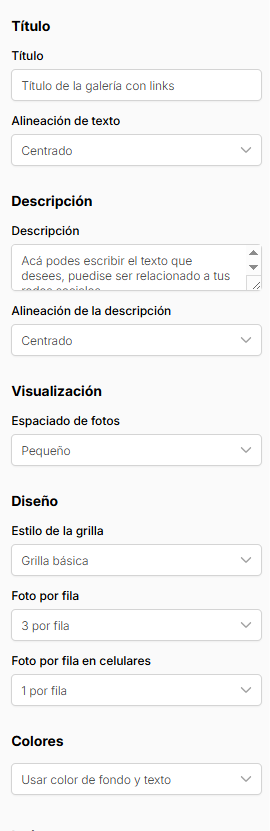
- 🖼️ Agregar imágenes que representen cada contenido que querés destacar.
- 🔗 Asignar un link a cada imagen, redirigiendo a secciones específicas de tu tienda.
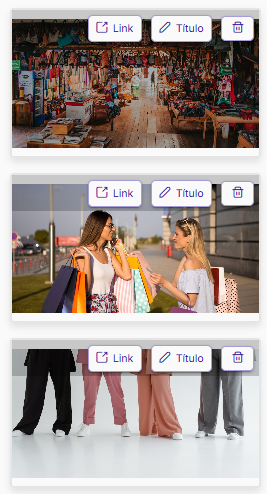
- 🏷️ Título general para la sección.
- 📝 Descripción opcional que acompañe el conjunto de imágenes.
👇 Así va a figurar en tu tienda👇